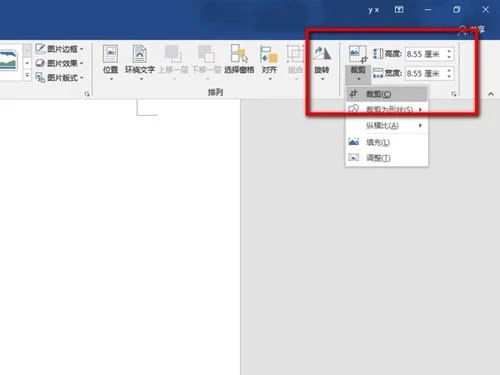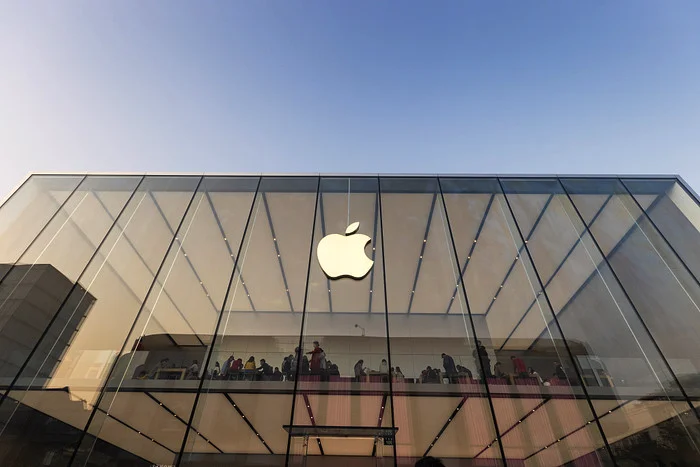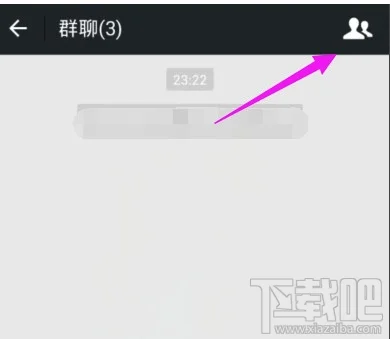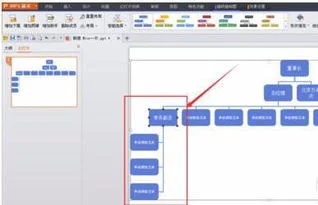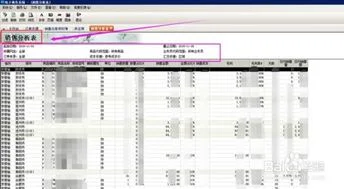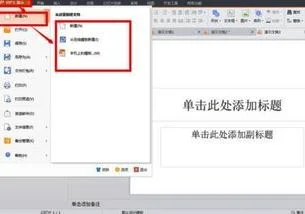1.WPS里面的图片怎么删除或者替换!
1、首先打开自己的wps文件,找到这个wps文字中的图片。为了给大家演示,我新建了一个新建文档。
2、找到这个图片之后点击一下图片,现在图片就被框起来了,这就是图片被选中的状态,我们可以直接删除掉这个图片。
3、但是有的时候我们需要处理的图片太多了,这个时候一个一个删除就不经济了。所以我们需要先将wps文件另存为txt文件。另存为的快捷键是F12。
4、文件类型中选择文本文件(*txt)然后点击保存就可以了。弹出文件转换的提示栏。
5、提示栏中的警告是:保存为文本文件会使文件中的格式、图片和对象全部丢失。如果我们有格式不能改变的话就要慎重操作了。转为txt之后图片已经消失了,之后复制回wps文档文件就可以了。
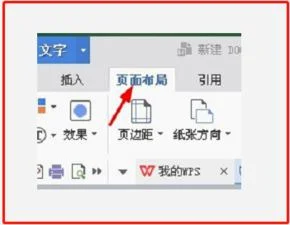
2.在WPS中如何设置图片的透明度
第一步,插入一张图片。
第二步,切换顶部菜单至“开始”---->;点击“形状“,选择与图片相同的矩形,
第三步,然后框住整幅图,把原图完全覆盖掉,效果如图所示。
第四步,双击图片,弹出“设置对象格式”的窗口。把”线条“的”颜色“一栏设置为”无颜色线条“。
第五步,把“填充”的”颜色“一栏设置为”填充效果“,在弹出”填充效果“窗口里选择一开始插入的图片。完成后点击确定。
第六步,根据需要输入或拉至所需透明度。设置完成后点击确定。
第七步,这样就完成了。
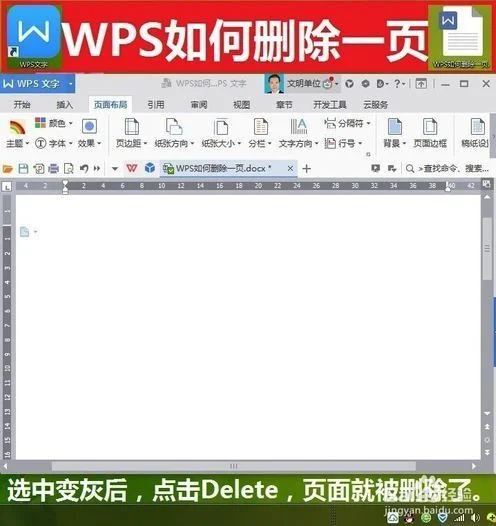
3.在WPS中如何设置图片的透明度
1、打开电脑中的WPS软件,如果没有安装该软件可以去应用市场下载安装,然后打开WPS演示,点击上方工具栏中的“开始”选项; 2、然后进入到一个新的页面,在页面中找到”形状“选项,然后点击“形状”选项,选择与图片相似的矩形,拉至自己想要的大小; 3、双击矩形,弹出对象属性的窗口,将“线条”一栏设置为“无线条”选项,将填充一栏设置为“图片或纹理填充”选项; 4、最后在下方找到“图片来源”,点击“本地文件”,选择自己需要插入的图片,根据需要输入或拉至所需透明度,即可改变图片的透明度。